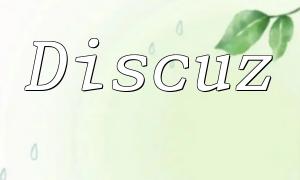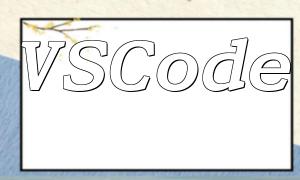In der PHP -Entwicklung wirken sich die Debugging -Funktionen direkt auf die Entwicklungseffizienz und die Codequalität aus. Eclipse unterstützt als leistungsstarkes Entwicklungswerkzeug die Remote -Debugging -Funktion von PHP durch XDEBUG. In diesem Artikel werden Sie die Konfiguration der Debugging -Umgebung schrittweise abgeschlossen und Ihnen helfen, Probleme schneller zu finden.
Bestimmen Sie vor Beginn der Konfiguration die folgenden Vorsichtsmaßnahmen:
Bearbeiten Sie die Datei php.ini auf dem Remote -Server und fügen Sie die folgende Konfiguration hinzu:
zend_extension=/path/to/xdebug.so
xdebug.remote_enable=1
xdebug.remote_host=YOUR_LOCAL_IP
xdebug.remote_port=9000
xdebug.remote_handler=dbgpBitte ersetzen Sie Ihren_local_ip durch die tatsächliche IP -Adresse der lokalen Maschine. Starten Sie den Webserver neu, wenn die Einstellungen wirksam werden.
Richten Sie nach Abschluss der Serverkonfiguration die Debugging -Umgebung in Eclipse wie folgt ein:
Klicken Sie mit der rechten Maustaste auf das PHP-Projekt, wählen Sie Eigenschaften und wählen Sie Debugger als Xdebug in Php> Debugg.
Gehen Sie zu Run> Debugg-Konfigurationen, klicken Sie mit der rechten Maustaste auf die PHP-Webanwendung und wählen Sie neu. Setzen Sie die folgenden Parameter:
Stellen Sie sicher, dass der Eclipse -Hörport mit der XDebug -Konfiguration übereinstimmt und der Standardport 9000 beträgt.
Nach Abschluss der obigen Konfiguration kann das Debuggen gestartet werden:
Wenn Eclipse keine Verbindung zu Xdebug herstellen kann, überprüfen Sie bitte:
Wenn die Debug -Antwort langsam ist, optimieren Sie die folgende Konfiguration:
xdebug.remote_connect_back=0
xdebug.remote_timeout=5Starten Sie nach Abschluss der Konfiguration den Server neu, um die Änderungen anzuwenden.
Mit Eclipse und XDEBUG kann das Ferndebuggen von PHP problemlos implementiert werden. Dieser Prozess verbessert nicht nur die Effizienz des Code -Debuggens, sondern hilft auch, Online -Probleme schnell zu beheben. Das Beherrschen dieser Fähigkeit wird Ihren Entwicklungsprozess erheblich optimieren und unnötige Versuchs- und Fehlerzeiten verkürzen.